win7磁盘整理提示文件出错的解决方法 win7磁盘整理文件出错如何修复
在使用Win7系统进行磁盘整理时,有时候会出现提示文件出错的情况,让人感到困扰,这种问题通常是由于磁盘中某些文件损坏或不完整导致的。要解决这个问题,我们可以尝试使用系统自带的磁盘检测和修复工具,或者手动进行文件修复和恢复操作。只要按照正确的步骤进行操作,往往可以很快地解决磁盘整理文件出错的情况,保持系统运行的稳定性和效率。
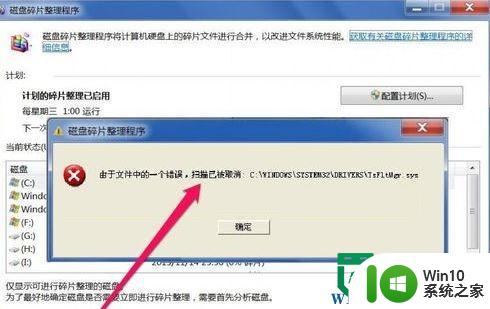
遇到磁盘碎片无法整理时,很多时候是由磁盘垃圾引起的,如果整理磁盘无法进行,不妨先对磁盘的垃圾进行整理。下面小编给大家分享下Win7旗舰版磁盘整理时提示文件错误的解决方法。
win7磁盘整理文件出错如何修复:(一键u盘装win7)
1、在本地C磁盘上右键,选择菜单中的“属性”,就会开始对磁盘上的垃圾进行扫描;

2、等扫描完成后,就会进入清理窗口,选择“磁盘清理”这个选项卡,在这个界面,勾选需要清理的垃圾文件,按下面的“确定”按钮,开始清理,清理会需要一定时间,根据垃圾文件多不而定,清理完成后,可再去试试是否能进行磁盘碎片整理。
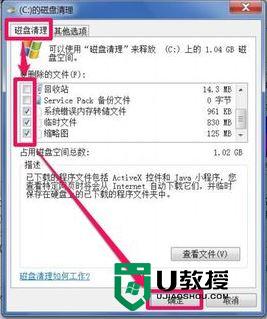
另外引起这样的问题还可能是当前整理的磁盘盘符中有文件正在运行,在进行磁盘整理时,一定要停止文件操作,否则就可能出问题,如写入文件,更新驱动等,如果在整理磁盘碎片时,操作文件,会严重影响整理的进行,本来十分钟可完成的磁盘整理,可能会延迟半个小时或一二个小时才能完成,而且会引起文件损坏或丢失,出现问题也就不奇怪了,所以在碎片整理时,千万不要打开文件或运行程序。(当然,如果电脑中有安装杀毒软件,那么最好将其退出)
出现磁盘整理时提示文件错误我们还可以对磁盘进行修复,磁盘查错方法:
1、在出错的本地磁盘上右键,然后选择“属性”,选择“工具”,找到“查错”这一项,该选项将检查驱动器(磁盘)中的错误,点击这一项中的“开始查错”按钮,会进入下一个磁盘检查选项窗口。
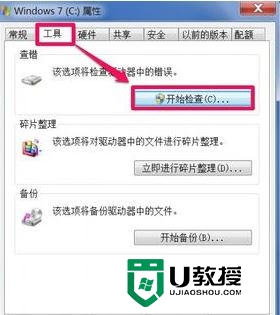
2、 来到磁盘检查选项窗口,在这里,有两个选项,为“自动修复文件系统错误”和“扫描并尝试恢复坏扇区”,默认只勾选了第一项,建议在检查时,最好把两项都勾上,处理错误会更彻底,勾选完成后,按“确定”按钮开始检查并修复。
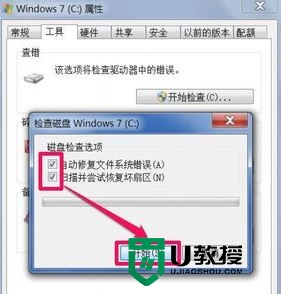
3、如果是C盘的话,点击开始检查后需要重启计算机才可以进行检测修复哦!
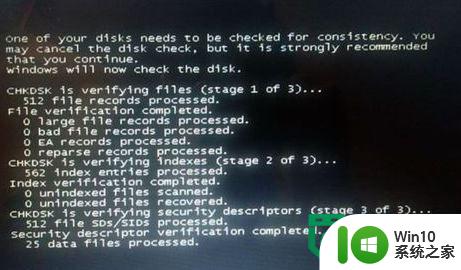
修复完成后一般来说就可以正常进行磁盘整理操作了!
以上就是win7磁盘整理提示文件出错的解决方法的全部内容,还有不懂得用户就可以根据小编的方法来操作吧,希望能够帮助到大家。
win7磁盘整理提示文件出错的解决方法 win7磁盘整理文件出错如何修复相关教程
- Win7系统U盘复制文件时弹出错误0x80070570的提示怎么办 Win7系统U盘复制文件出现错误0x80070570怎么解决
- win7磁盘碎片整理工具推荐 磁盘碎片清理软件win7免费下载
- win7复制文件提示一个意外错误使您无法复制该文件怎么修复 Win7复制文件时出现意外错误怎么解决
- win7系统整理磁盘提示“检查不能执行”怎么修复 win7系统磁盘检查不能执行怎么解决
- win7磁盘碎片整理在哪 win7磁盘碎片整理步骤
- win7系统共享无出错提示1061代码的方法 win7系统共享文件夹出错提示1061代码解决方法
- win7共享局域网文件提示0×80070035网络错误如何修复 win7局域网文件共享0×80070035网络错误解决方法
- win7怎么关闭磁盘碎片整理 win7如何手动关闭磁盘碎片整理功能
- win7访问共享文件报错误代码0×800704cf如何处理 win7访问共享文件网络出现错误代码0×800704cf解决方法
- win7本地磁盘文件夹拒绝访问解决方法 win7本地磁盘文件夹无法访问怎么办
- 笔记本win7系统如何删除U盘缓存文件增加内存空间 win7系统如何清理U盘缓存文件释放磁盘空间
- w7电脑碎片快速整理的方法 w7如何快速整理磁盘碎片
- window7电脑开机stop:c000021a{fata systemerror}蓝屏修复方法 Windows7电脑开机蓝屏stop c000021a错误修复方法
- win7访问共享文件夹记不住凭据如何解决 Windows 7 记住网络共享文件夹凭据设置方法
- win7重启提示Press Ctrl+Alt+Del to restart怎么办 Win7重启提示按下Ctrl Alt Del无法进入系统怎么办
- 笔记本win7无线适配器或访问点有问题解决方法 笔记本win7无线适配器无法连接网络解决方法
win7系统教程推荐
- 1 win7访问共享文件夹记不住凭据如何解决 Windows 7 记住网络共享文件夹凭据设置方法
- 2 笔记本win7无线适配器或访问点有问题解决方法 笔记本win7无线适配器无法连接网络解决方法
- 3 win7系统怎么取消开机密码?win7开机密码怎么取消 win7系统如何取消开机密码
- 4 win7 32位系统快速清理开始菜单中的程序使用记录的方法 如何清理win7 32位系统开始菜单中的程序使用记录
- 5 win7自动修复无法修复你的电脑的具体处理方法 win7自动修复无法修复的原因和解决方法
- 6 电脑显示屏不亮但是主机已开机win7如何修复 电脑显示屏黑屏但主机已开机怎么办win7
- 7 win7系统新建卷提示无法在此分配空间中创建新建卷如何修复 win7系统新建卷无法分配空间如何解决
- 8 一个意外的错误使你无法复制该文件win7的解决方案 win7文件复制失败怎么办
- 9 win7系统连接蓝牙耳机没声音怎么修复 win7系统连接蓝牙耳机无声音问题解决方法
- 10 win7系统键盘wasd和方向键调换了怎么办 win7系统键盘wasd和方向键调换后无法恢复
win7系统推荐
- 1 电脑公司ghost win7 64位纯净免激活版v2023.12
- 2 电脑公司ghost win7 sp1 32位中文旗舰版下载v2023.12
- 3 电脑公司ghost windows7 sp1 64位官方专业版下载v2023.12
- 4 电脑公司win7免激活旗舰版64位v2023.12
- 5 系统之家ghost win7 32位稳定精简版v2023.12
- 6 技术员联盟ghost win7 sp1 64位纯净专业版v2023.12
- 7 绿茶ghost win7 64位快速完整版v2023.12
- 8 番茄花园ghost win7 sp1 32位旗舰装机版v2023.12
- 9 萝卜家园ghost win7 64位精简最终版v2023.12
- 10 系统之家ghost win7 64位绿色精简版v2023.12